Propaganda
 Quando os computadores funcionam bem, as coisas são bem legais. Cada componente do seu PC apenas…. Funciona.
Quando os computadores funcionam bem, as coisas são bem legais. Cada componente do seu PC apenas…. Funciona.
Mas quando você obtém um desses pequenos e desagradáveis downloads - um daqueles pequenos scripts ou aplicativos que penetram profundamente no coração do seu computador - pode ser irritante.
De repente, seu teclado não funciona direito. Sua CPU começa a dar errado quando você não está fazendo nada. O mouse começa a girar toda vez que você abre um navegador específico.
Se você já se incomodou com esse software de malware ou vírus, sabe do que estou falando. Às vezes, esses pequenos aplicativos se prendem ao funcionamento interno do computador quando você menos espera.
Embora todos confiemos em software antivírus e programas anti-malware como IOBit Otimize, esterilize e harmonize seu sistema com o ioBit Advanced System Care [Windows]Tendo testado o ioBit Advanced System Care, posso dizer com segurança que é uma ótima solução gratuita para - de fato - muitos dos problemas do seu Windows. O aplicativo faz um esforço completo em ambos ... consulte Mais informação
ou MalwareBytes Parar e excluir spyware com Malwarebytes para WindowsPode não ser tão carregado de recursos quanto o Spybot Search and Destroy, que possui um número ridículo de ferramentas, mas é uma alternativa muito leve com boa cobertura de spyware. consulte Mais informação para identificar esses horrores, a verdade é que às vezes as coisas escorregam pelas rachaduras.Felizmente, existe uma nova ferramenta que você pode usar para passar manualmente e limpar esses processos malignos.
Feche a porta do malware
A conclusão é que qualquer malware costuma ser executado de alguma forma no seu PC e, de alguma forma, transmitir informações para dentro ou fora do seu computador via Internet.
Um utilitário muito simples chamado Feche a porta permite analisar os processos em execução no seu computador e analisar esses processos em um nível que geralmente requer um profissional. A razão pela qual você pode fazer isso é porque o CloseTheDoor torna a análise muito simples e lógica, colocando todas as ferramentas necessárias em um só lugar.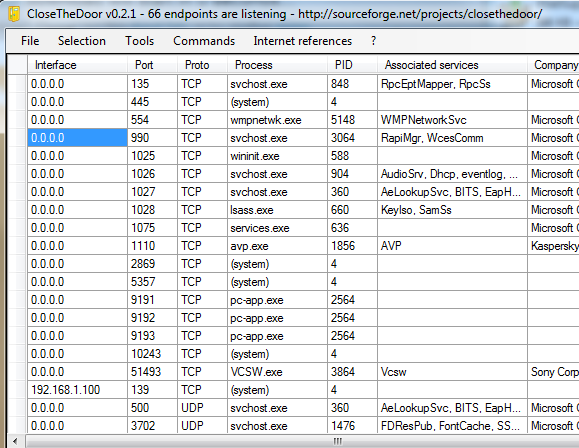
Quando você executa o programa pela primeira vez, ele executa sua função básica rápida e eficaz. Você verá uma lista de todos os "pontos finais" do processo que estão ouvindo em qualquer porta do seu computador. A lista detalhada informa o IP da interface (se houver), a porta, o protocolo de comunicação, o ID do processo e quaisquer serviços associados.
Embora tudo isso possa não lhe dizer exatamente qual é o processo imediatamente, a informação é uma primeiro passo importante para reconhecer que algo está sendo executado no seu computador que você não deseja corrida.
Em particular, procure processos sem nenhuma empresa associada ou informações de descrição.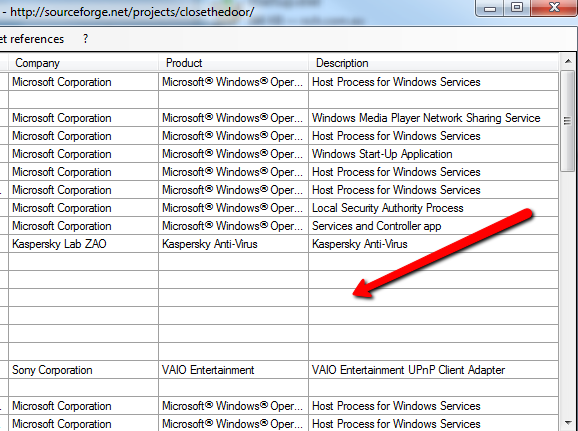
Depois de detectar um processo que parece suspeito, e você deseja saber mais, basta clicar no menu "Seleção" e depois em "Localizar o arquivo executável".
Como você pode ver abaixo, rastreando o executável real, você poderá identificar o software que iniciou o processo. Por exemplo, nesse caso, o Windows Explorer abriu o caminho para o PaperCut NG, que era um pacote de software educacional que eu estava testando recentemente.
Essa descoberta me disse que havia um processo em execução que eu não conhecia, consumindo memória preciosa. A desinstalação do software removeu esse processo, liberou a memória e, finalmente, melhorou o desempenho.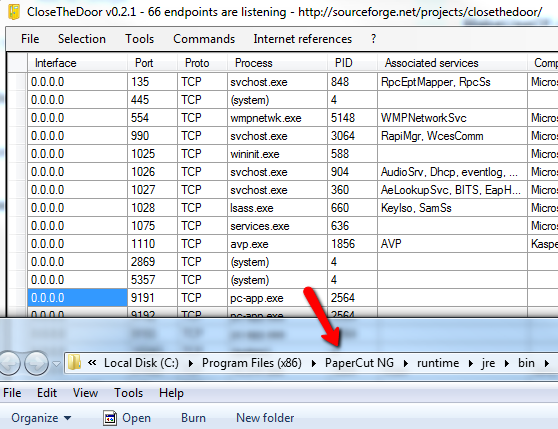
Se você clicar em "Arquivo" e, em seguida, no resumo, verá um relatório geral com totais de quantos terminais estão escutando em cada endereço IP da interface. Você não precisa se preocupar tanto com os endereços IP quanto com o número total de processos que estão escutando em alguma porta do seu PC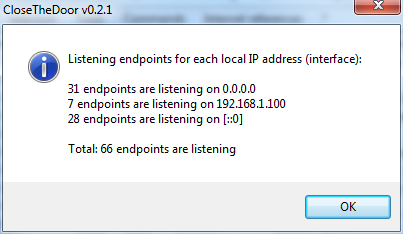
O software também fornece uma caixa de ferramentas inteira de atalhos e ferramentas que você pode usar para solucionar qualquer processo problemático que você simplesmente não consiga reconhecer como válido. Às vezes, pode haver um processo em execução que não é malware, mas você realmente não deseja que ele seja executado o tempo todo. Pode ser que um atalho de inicialização seja adicionado à sua pasta Inicializar sem o seu conhecimento. Você pode verificar coisas assim usando o utilitário de configuração do sistema em "Ferramentas".
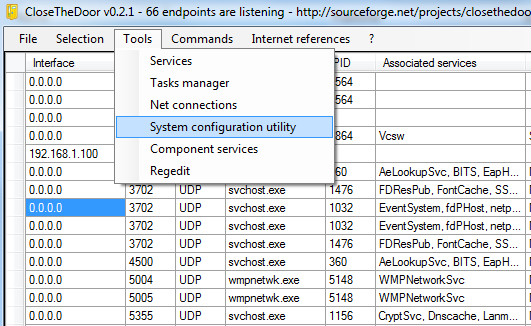
Aqui você pode visualizar os serviços em execução no seu computador e, o mais importante, pode visualizar e desativar ou ativar todos os aplicativos configurados para inicialização automática quando você inicializa o computador. Este utilitário de configuração coloca todas as ferramentas de configuração do Windows que podem ajudá-lo com a análise de processos em uma janela conveniente.
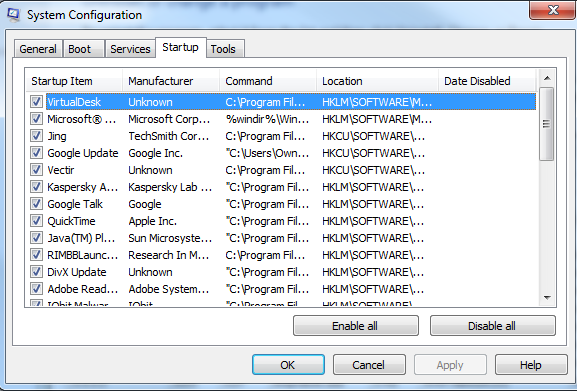
Outra maneira rápida de analisar um processo desconhecido é clicar com o botão direito do mouse no serviço na tela principal e clicar em “Serviços de Processo” para visualizar os serviços que são acionados. desativado por esse processo, ou você pode usar qualquer um dos links do Google ou da Wikipedia na lista para pesquisar exatamente qual pode ser o processo e qual porta específica é geralmente usada para.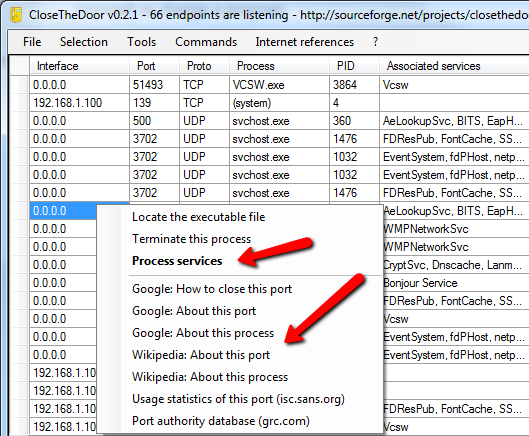
Se você clicar para visualizar os serviços, receberá uma tabela de todos os serviços em execução que foram iniciados por esse processo. Você pode selecionar qualquer um desses serviços e pará-los, se desejar. Mais importante, alguns dos nomes detalhados desses serviços também podem oferecer algumas pistas sobre o que realmente é o processo misterioso.
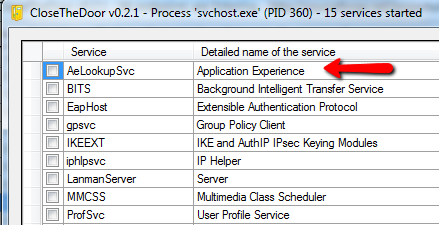
Para ajudá-lo a fazer uma extensa pesquisa sobre os processos e serviços que você encontra executando no seu PC, o CloseTheDoor oferece uma lista de recursos on-line em "Referências da Internet". Clique em qualquer um deles para abrir o navegador e revisar recursos, como uma lista de números de portas e seus usos em www.iana.org, uma lista de todos os serviços do Windows em Wikimedia.org ou como configurar seu firewall em Microsoft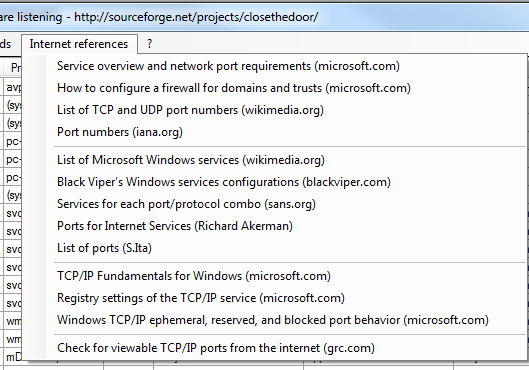
O ponto principal é que sempre haverá um novo aplicativo malicioso por aí que, de alguma forma - independentemente das proteções ou bloqueios que você colocar em prática - entra no seu PC. Quando as coisas começam a rolar para o sul com a atividade e o desempenho do seu PC, pesquisar sempre os processos em execução é sempre uma boa idéia, e o CloseTheDoor torna o processo simples e simples.
Experimente este utilitário e veja se ele ajuda a identificar coisas em execução no seu PC que você não conhecia. Compartilhe suas experiências com o software na seção de comentários abaixo.
Crédito de imagem: Shutterstock
Ryan é bacharel em Engenharia Elétrica. Ele trabalhou 13 anos em engenharia de automação, 5 anos em TI e agora é engenheiro de aplicativos. Um ex-editor-chefe do MakeUseOf, ele falou em conferências nacionais sobre visualização de dados e foi apresentado na TV e rádio nacional.


